02.一括メッセージの送信方法
- 2022.04.28
- LINEXマニュアル
- LINEX, LINEステップ, LINE公式, アンケート, テキストメッセージ, マップ, メッセージ, メッセージ送信, リッチ画像, 一括メッセージ, 地図, 質問

この記事ではLINEXから友だちへ、
一括でメッセージ送信を行う方法をご紹介します。
一括メッセージの送信画面
左のメニューバーの「メッセージ配信」の中の[一括メッセージ]ボタンをクリックします。
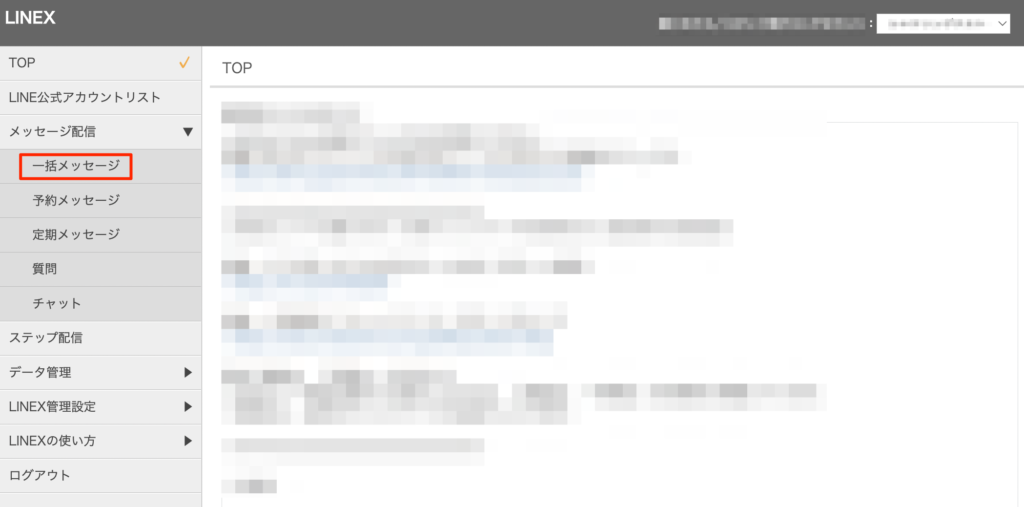
一括メッセージの画面が開きます。
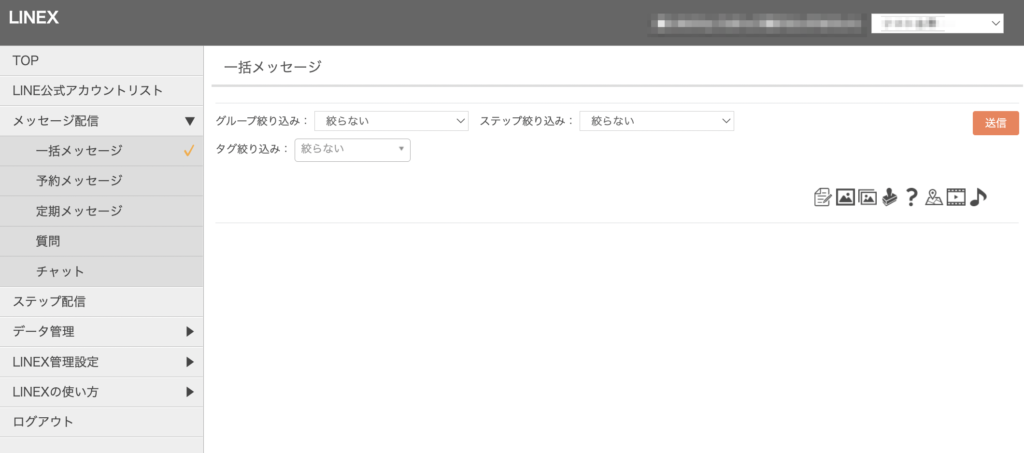
メッセージの一括配信は、すべてこの画面から作成できます。
一括メッセージ機能でできること
「一括メッセージ」を使って送信できるメッセージの種類は、全部で8種類です。
・テキスト(文章)
・画像
・リッチ画像
・スタンプ
・質問(アンケート)
・マップ
・動画
・音声
テキスト(文章)の送信方法
1、テキスト(文章)のアイコンをクリックします。
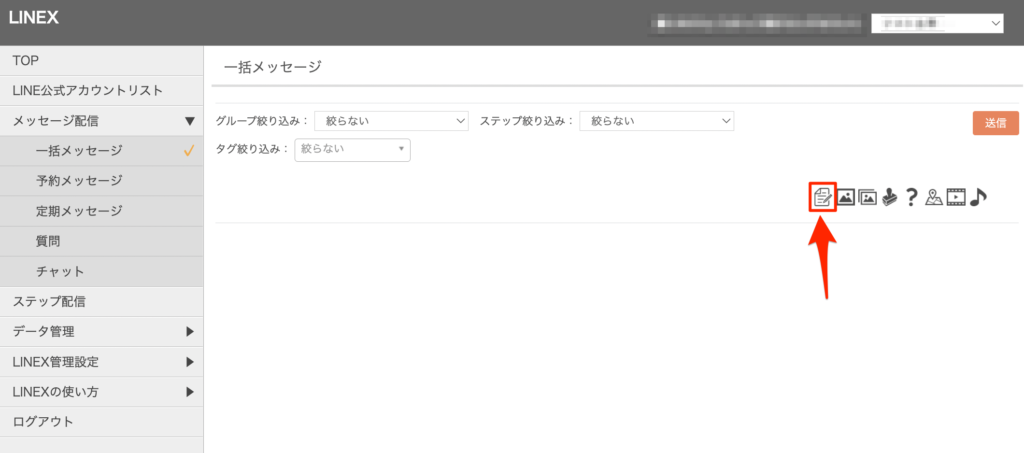
2、表示されたボックスに文章を入力後、右上の[送信]ボタンをクリックします。
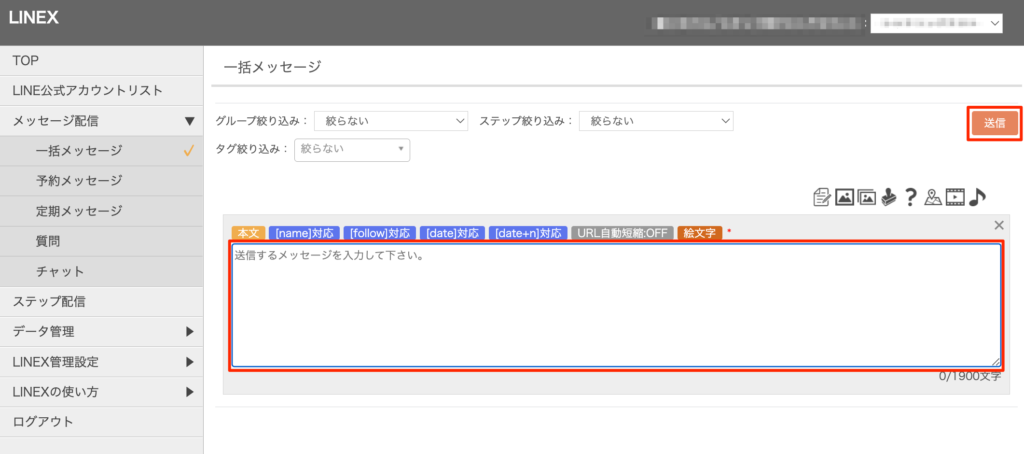
3、確認画面の[OK]ボタンをクリックすると、メッセージが送信されます。
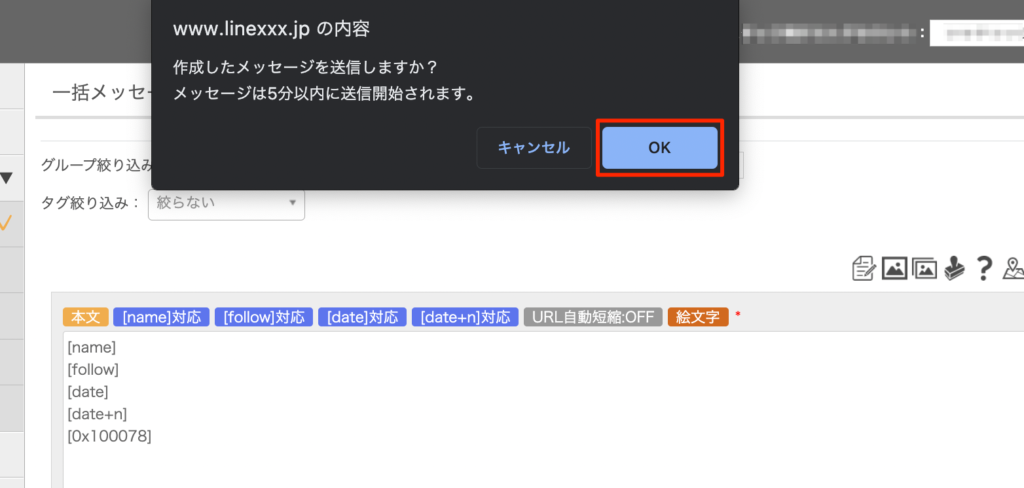
※下の画像の赤枠内はショートカットコードです
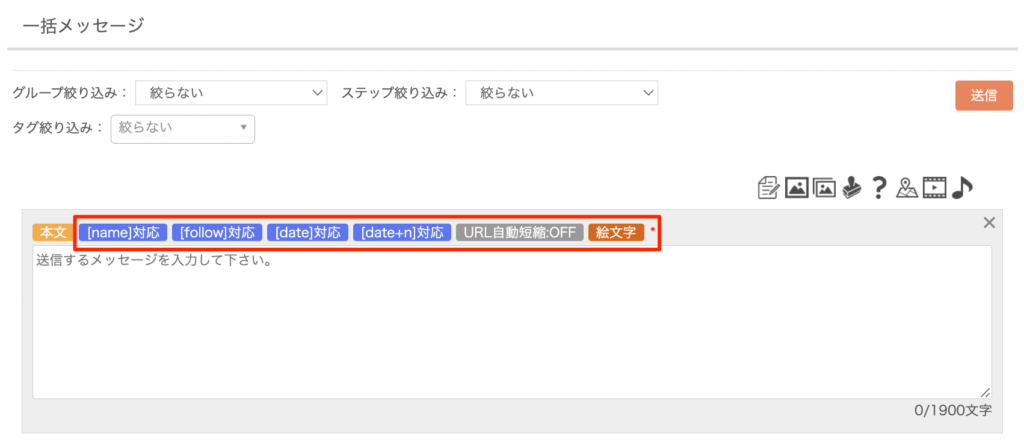
・[name]:メッセージを受信する友だちの名前を表示
【例:友だち名が”山田太郎”の場合】
山田太郎さんのLINEに届くメッセージの[name]に対応する箇所は”山田太郎”と表示されます。
・[follow]:友だち登録された日の日付を表示
・[date]:メッセージ送信日の日付を表示
・[date +n]:メッセージ送信日から入力した日数が加算された日付を表示します。nは必ず数字に変更してください。
・URL自動短縮:テキスト内のURLを自動で短縮URLにして、分析する機能です。
「LINEアカウントリスト」→「編集」→「テキスト内URL自動短縮」からON/OFFを選択できます。
・絵文字:絵文字を選択できます
画像の送信方法
1、画像のアイコンをクリックします。
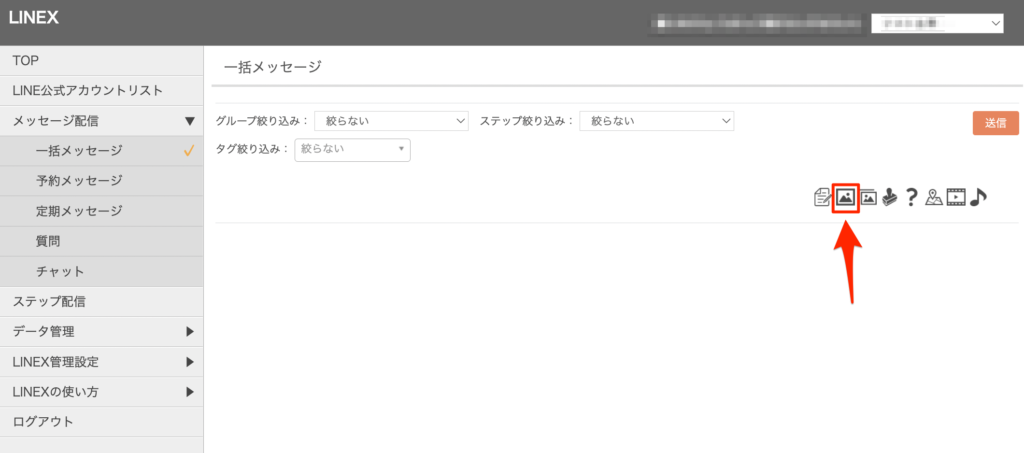
2、[ファイルを選択]ボタンをクリックして、送信したい画像を選択して[開く]ボタンを押します。
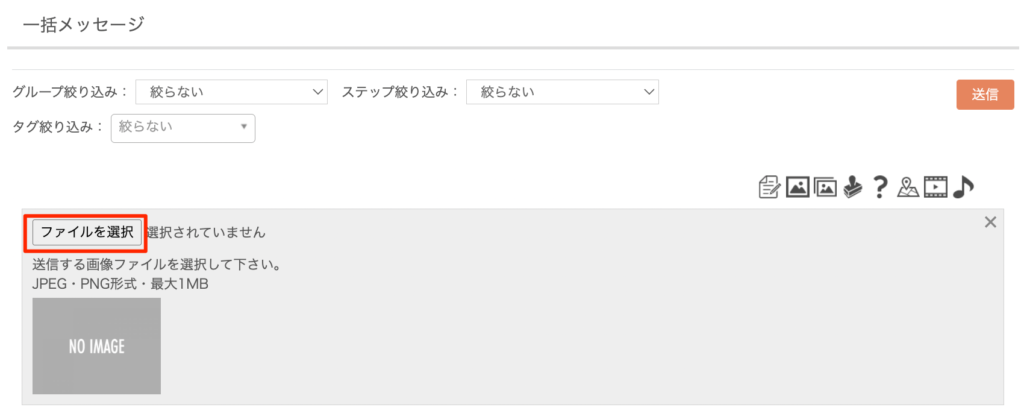
※画像のサイズは1MB以下となりますので、ご注意ください。
3、選択した画像が表示されたことを確認して、右上の[送信]ボタンをクリックします。
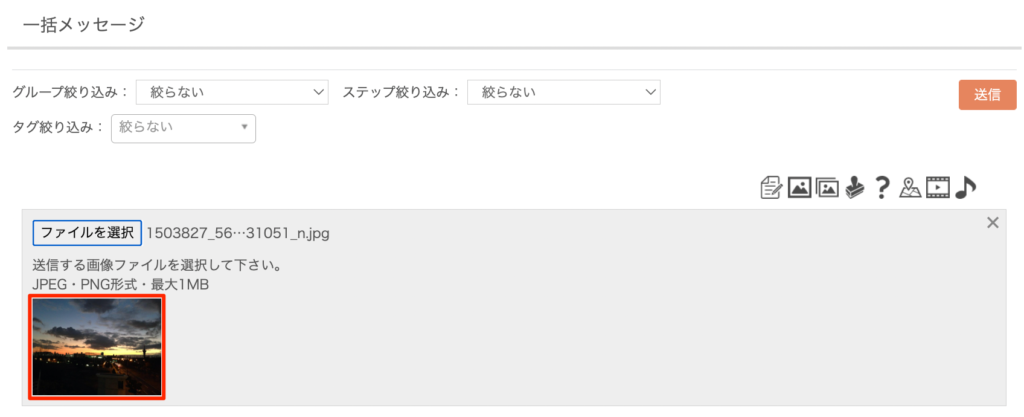
リッチ画像の送信方法
1、リッチ画像のアイコンをクリックします。
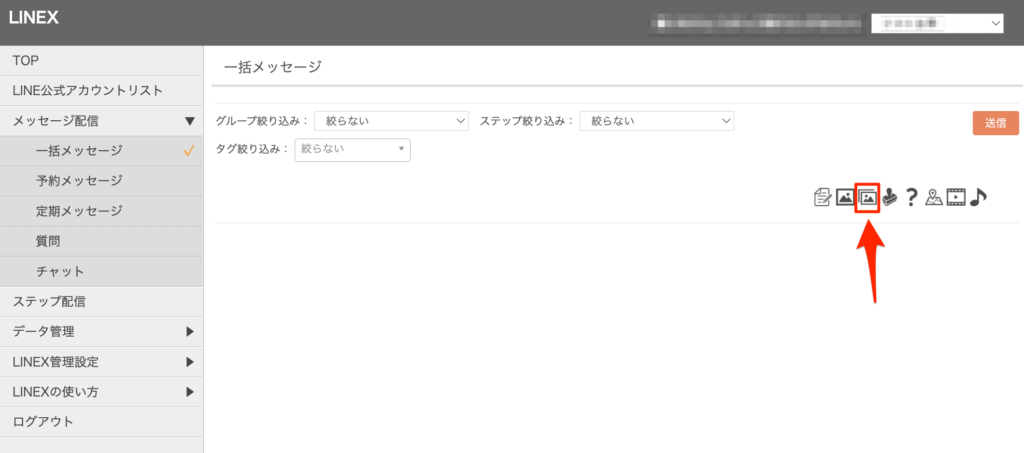
2、[ファイルを選択]ボタンをクリックして、送信したい画像を選択して[開く]ボタンを押します。
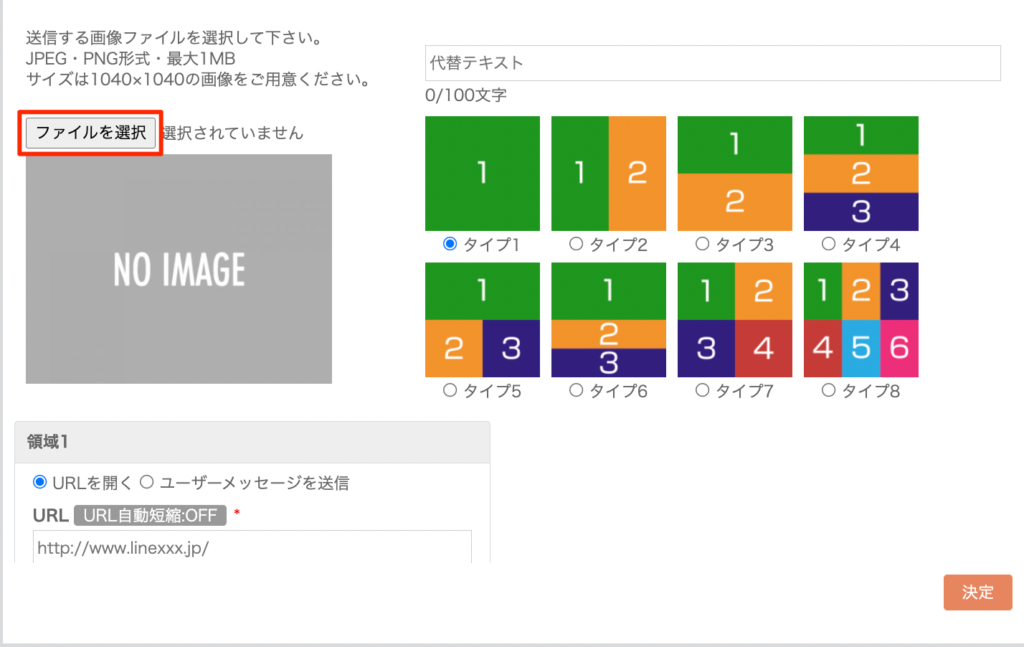
3、リッチ画像の[代替テキスト]を記載、[タイプ]を選択、それぞれの領域の[URL or メッセージ]を設定して決定ボタンをクリックします。
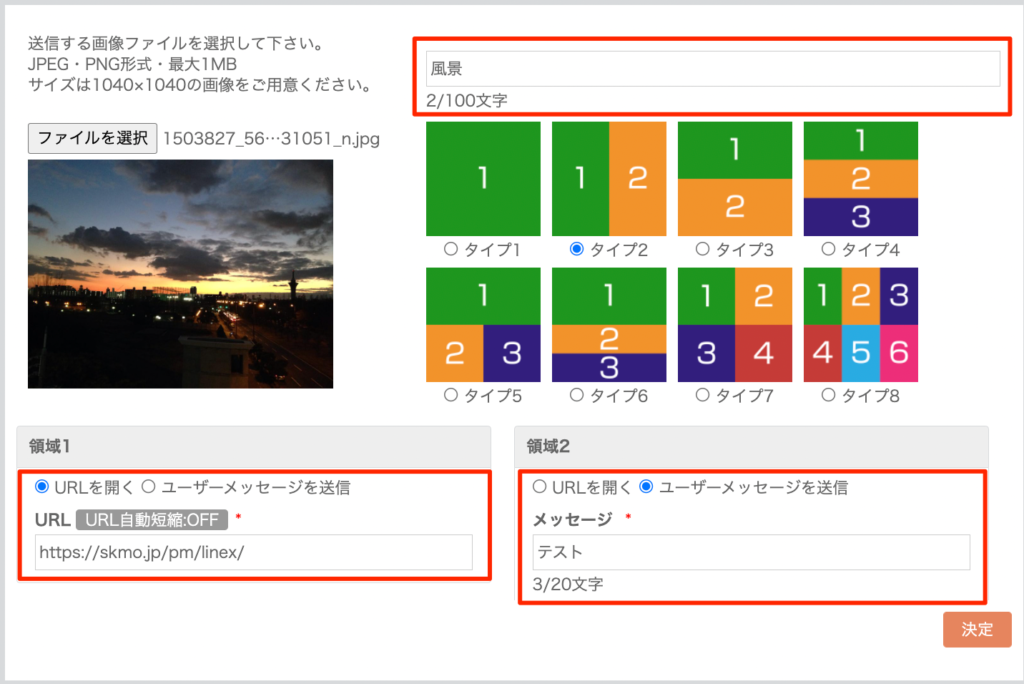
※代替テキストとは?
画像など文字コンテンツになっていないものに対して文字で記述する説明文のこと
4、画像とURL、メッセージが表示されたことを確認の上、送信ボタンをクリックします。
URLは
”短縮する”(分析しやすい)
”外部ブラウザで開く”(内部ブラウザより閲覧率アップ)
を推奨しています。
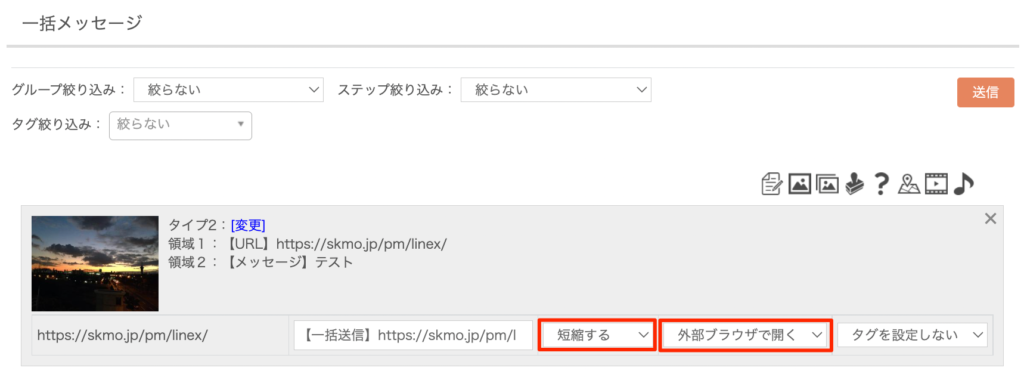
スタンプの送信方法
1、スタンプのアイコンをクリックします。
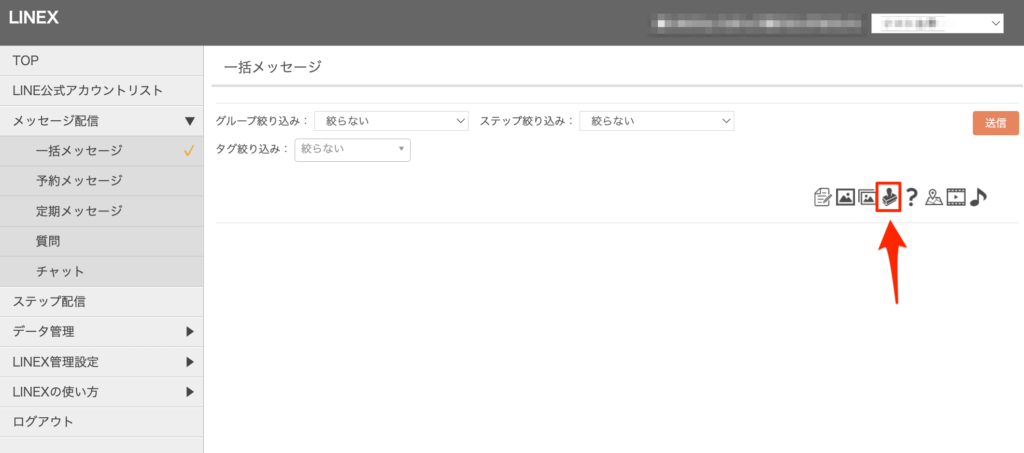
2、表示されたスタンプ一覧から、送信するスタンプを選択します。
※選べるスタンプの種類は、デフォルトで使える4種類のみです。
その他の無料スタンプ、有料スタンプはLINE公式の仕様上選ぶことができません。
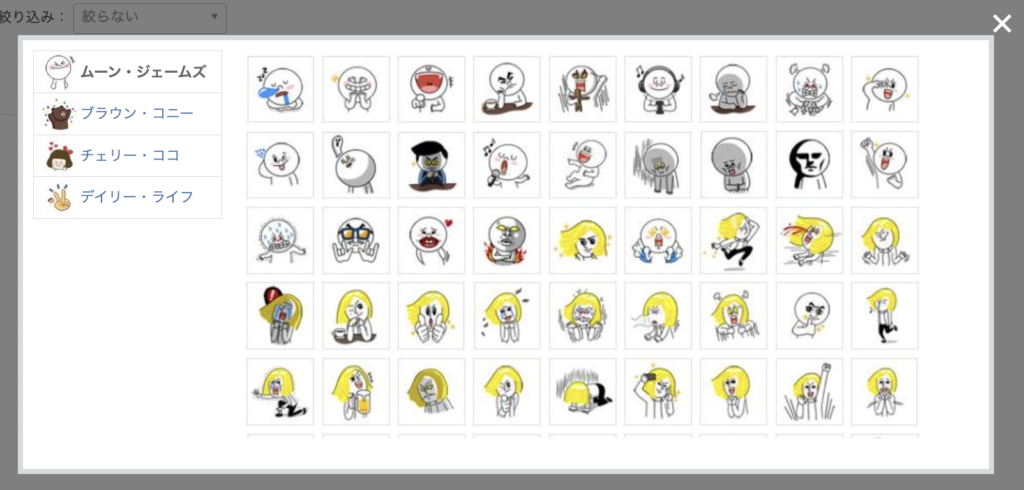
3、選択したスタンプが表示されたことを確認して、[送信]ボタンをクリックします。
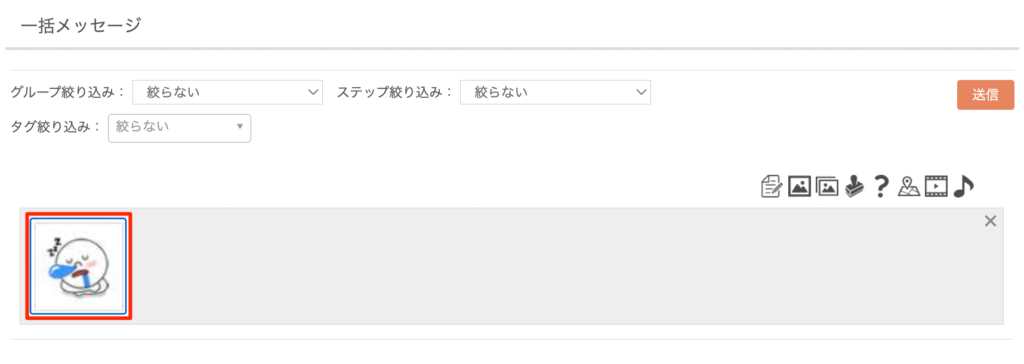
質問(アンケート)の送信方法
質問(アンケート)機能とは、友だちに「質問と選択肢」を送信する機能です。
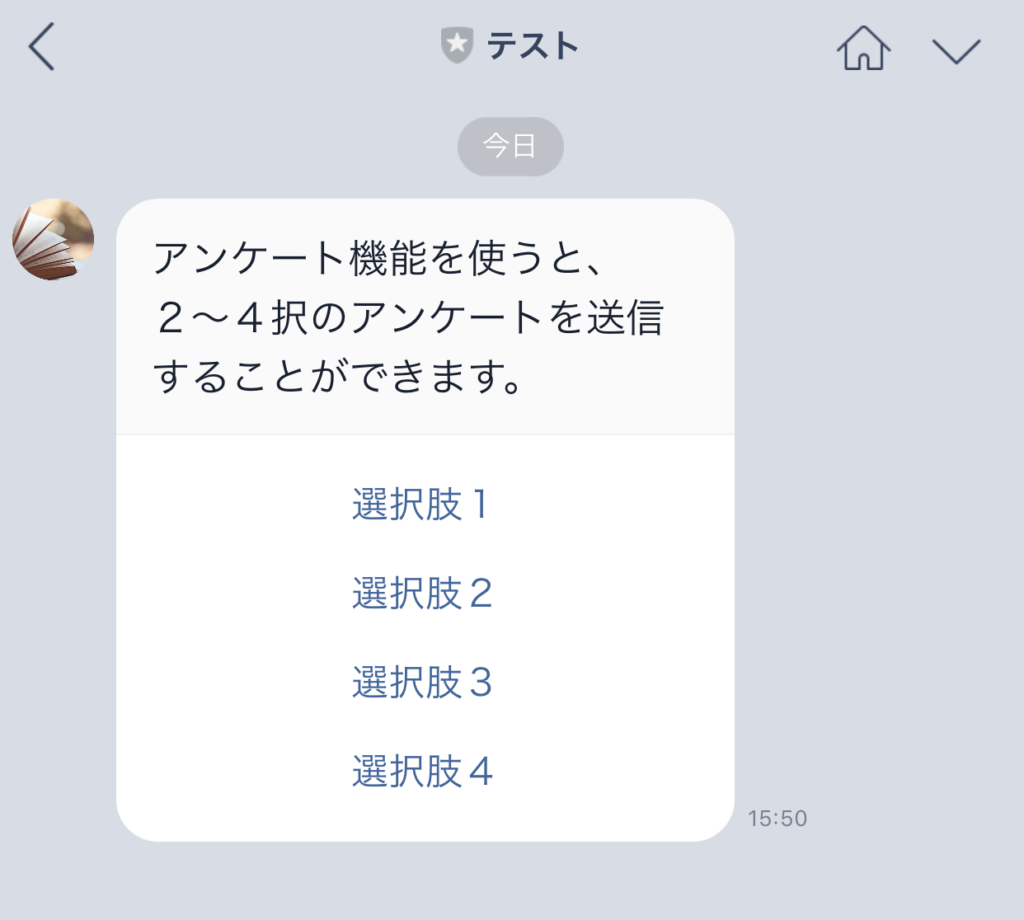
2〜4択の選択肢の中から友だちが1つ選択します。
どの選択肢を選ぶかによって、その後に送信されるメッセージやURLを分岐させることができます。
1、アンケートのアイコンをクリックします。
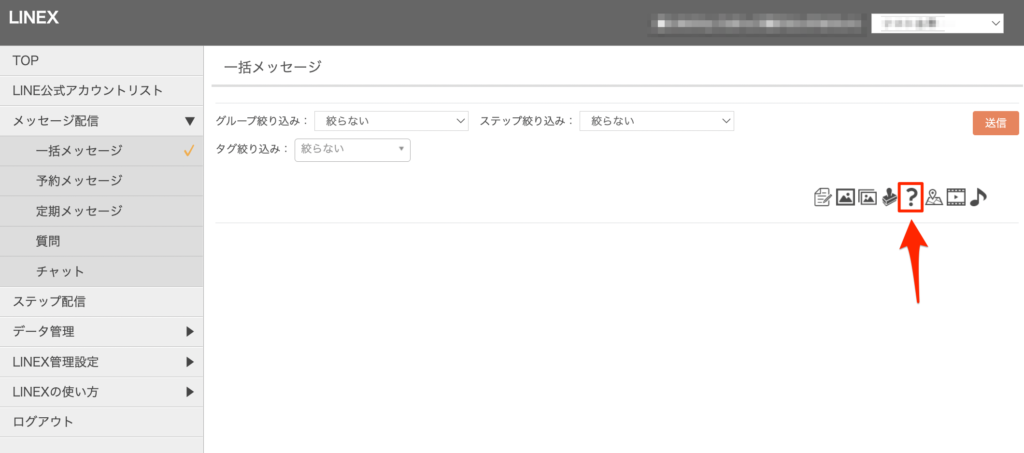
2、質問と選択肢の入力画面が開きますので、まずは質問文を入力します。
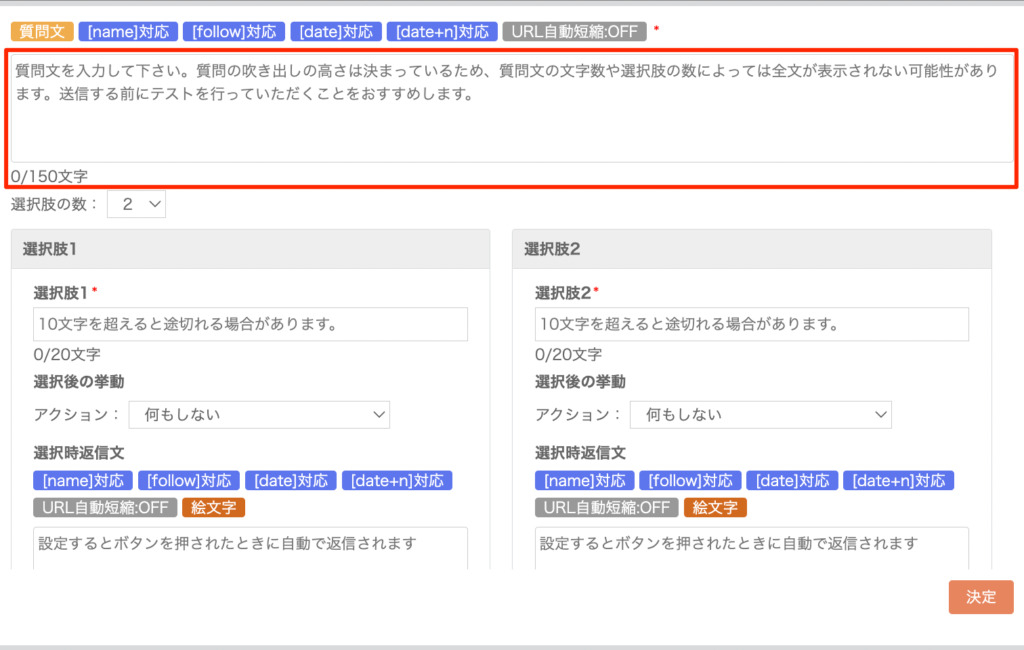
3、選択肢の数を「2〜4」から選びます。
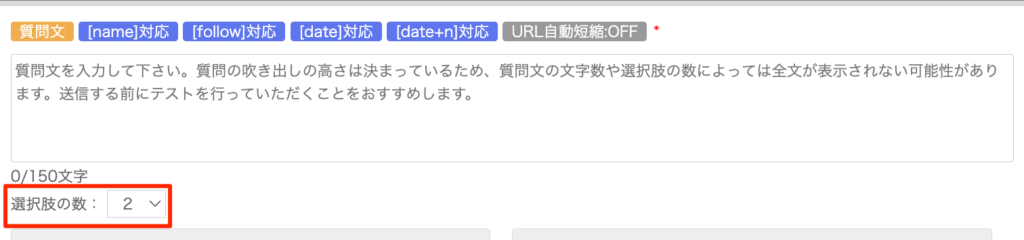
4、選択肢の内容を入力します。
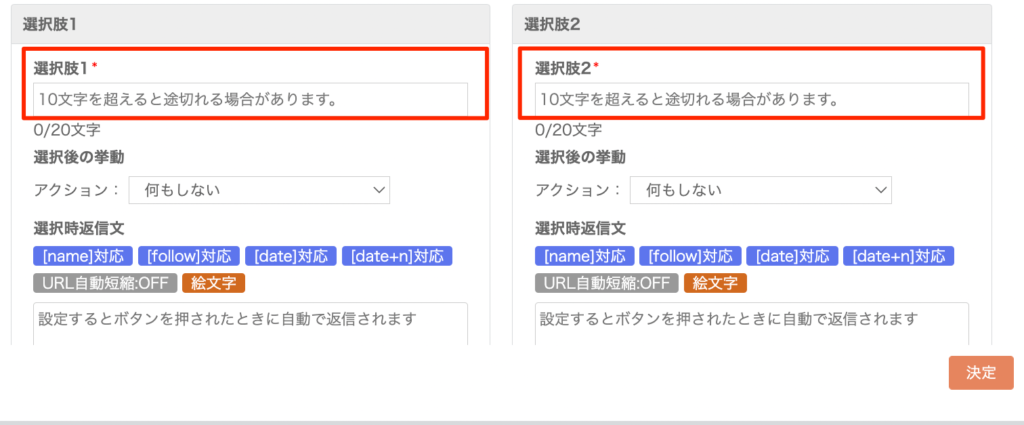
5、選択肢をクリックした時に起こすアクションを選択します。
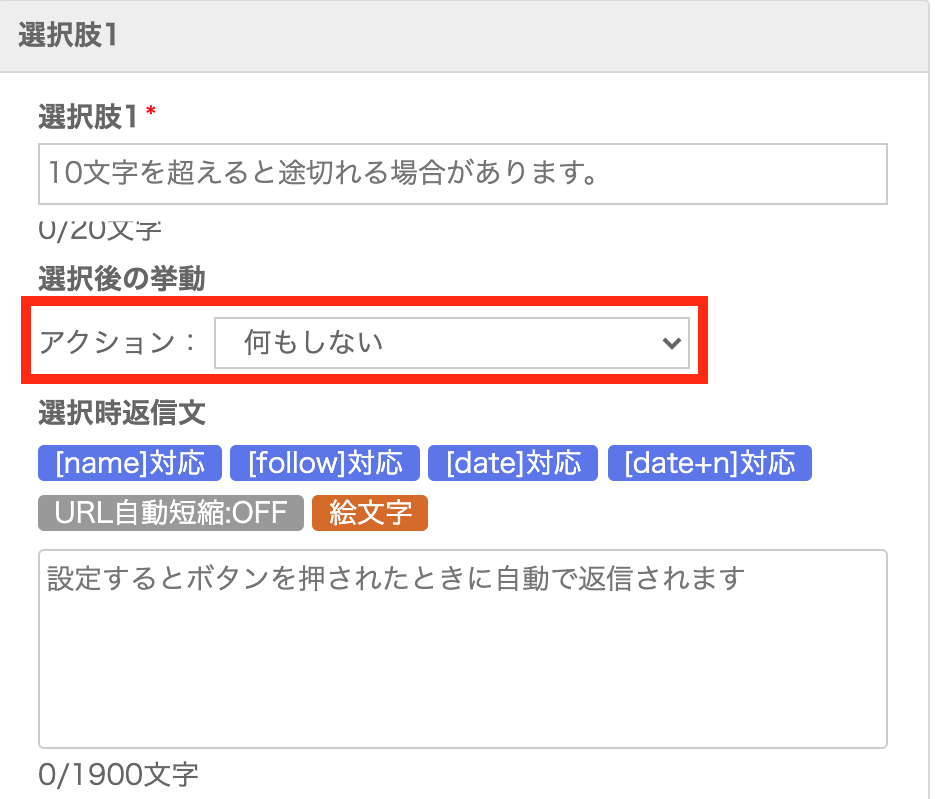
選択できるアクションは5種類です。
・「何もしない」
・「URLを開く」
・「電話をかける」
・「メールを送る」
・「ステップ・グループを変更する」
「何もしない」:友だちに入力した文章を自動で返信します。
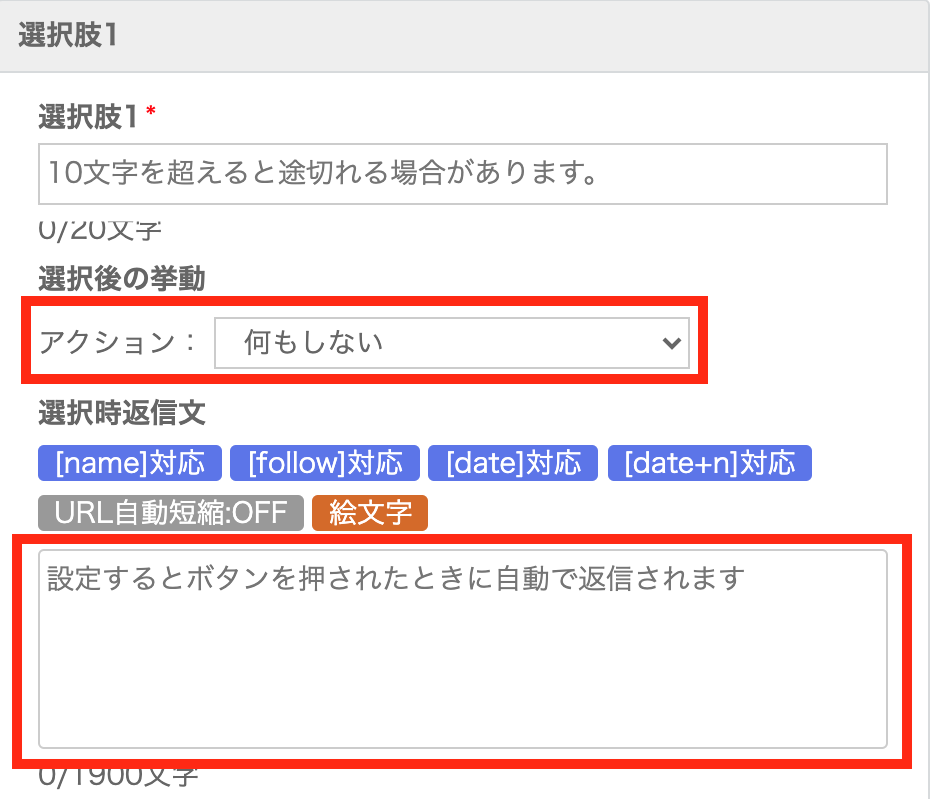
「URLを開く」:指定したURLを自動で開きます。
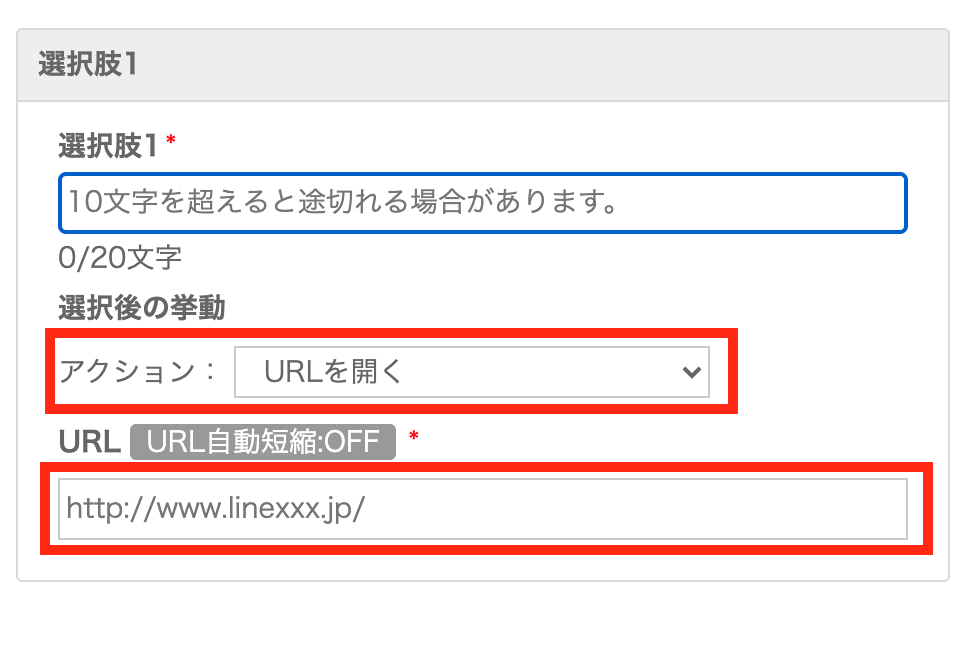
「電話をかける」:指定した電話番号に電話をかけることができます。
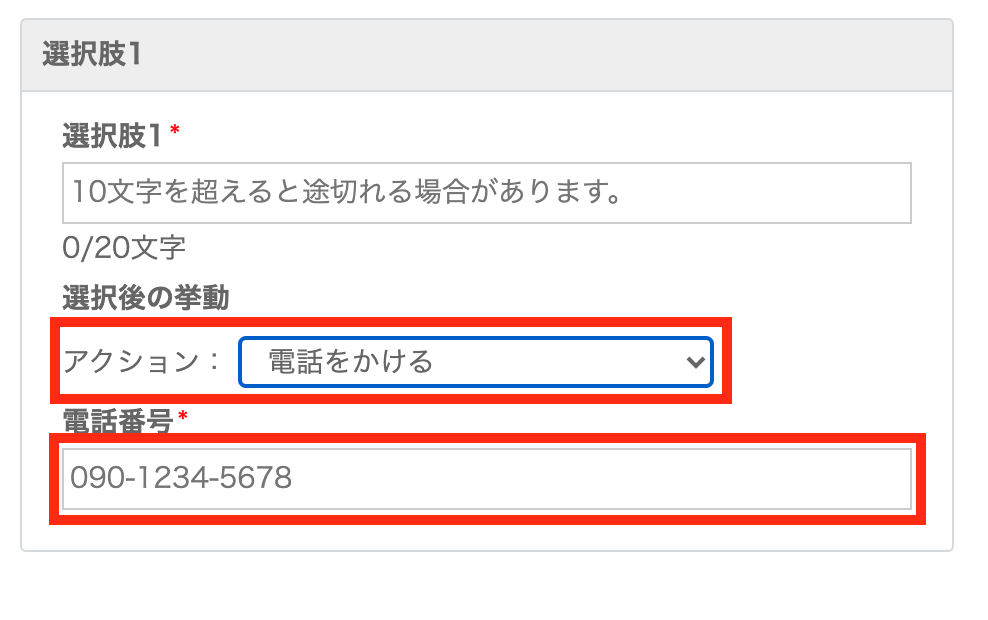
「メールを送る」: 指定したメールアドレス宛のメール編集画面が表示されます。
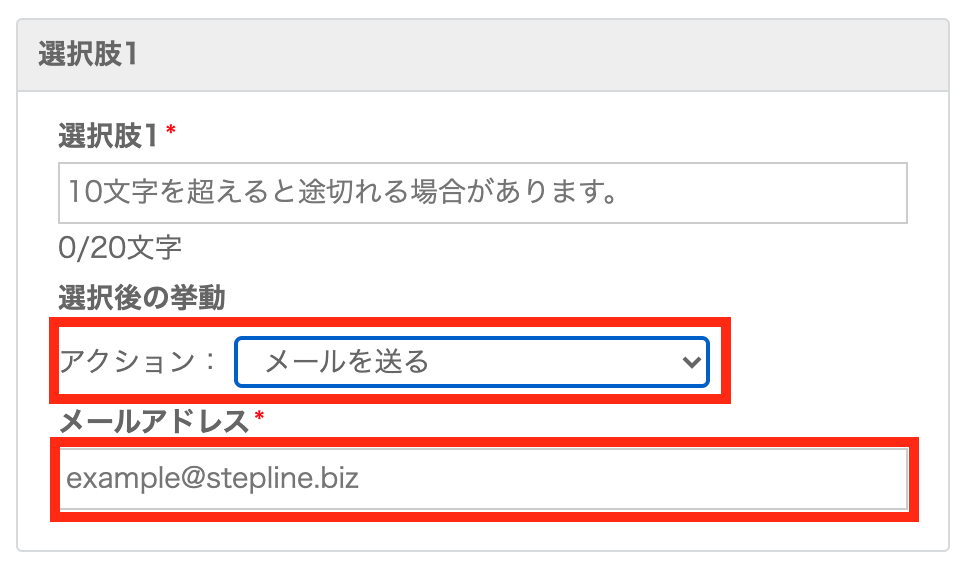
「ステップ・グループを変更する」:指定したステップ or グループ に変更されます。
※「ステップ」とは?
LINEXで自動的に配信するメッセージをあらかじめ組み込むことができる機能のことです。
ステップは複数作成でき、アンケートの選択肢に応じたステップを友だちに配信できます。
ステップ機能の詳細は「コチラ」をご覧ください。
※「グループ機能」とは?
LINEXの友だちをグループ分けする機能のことです。
アンケートの選択肢に応じてグループ分けを行うことで、特定のグループのみにメッセージを送信できます。
「ステップ・グループを変更する」を選択した場合、まず自動で返信する文章を入力します。
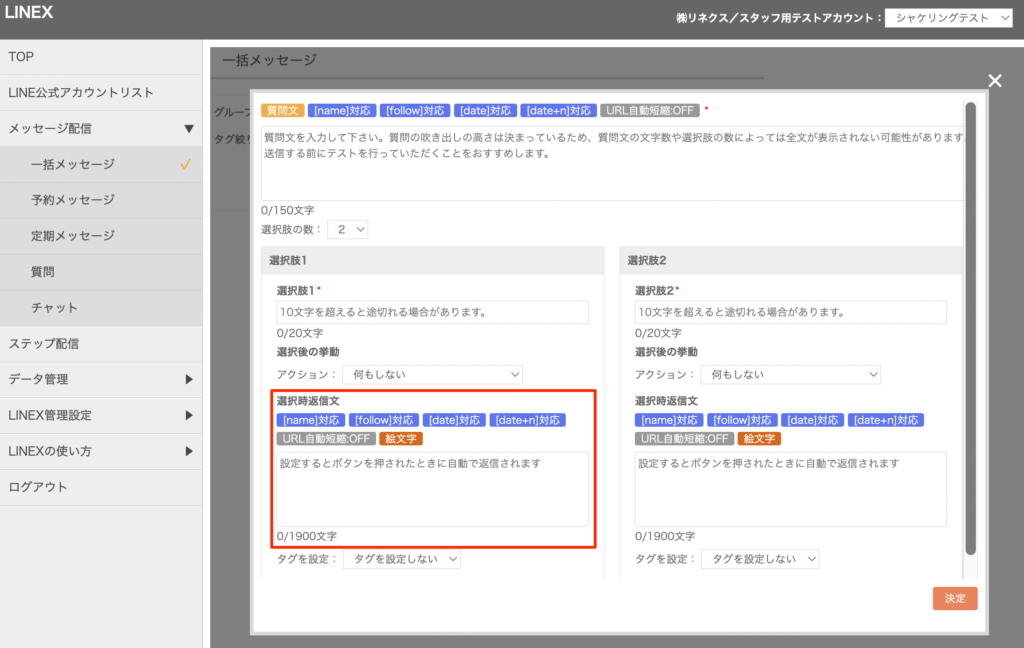
さらに下の赤枠箇所から移動させたいステップ・グループを選択してください。
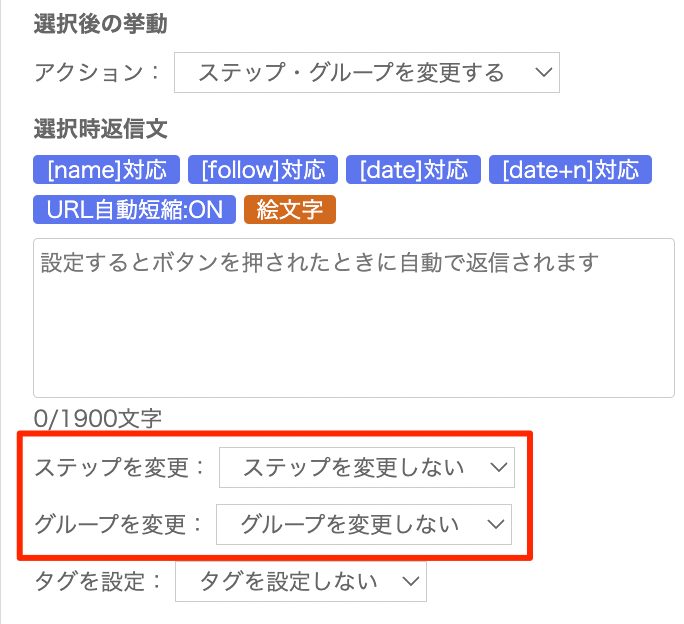
6、アンケートを編集し終えたら、右下にあるオレンジ色の[決定]ボタンをクリックしてください。
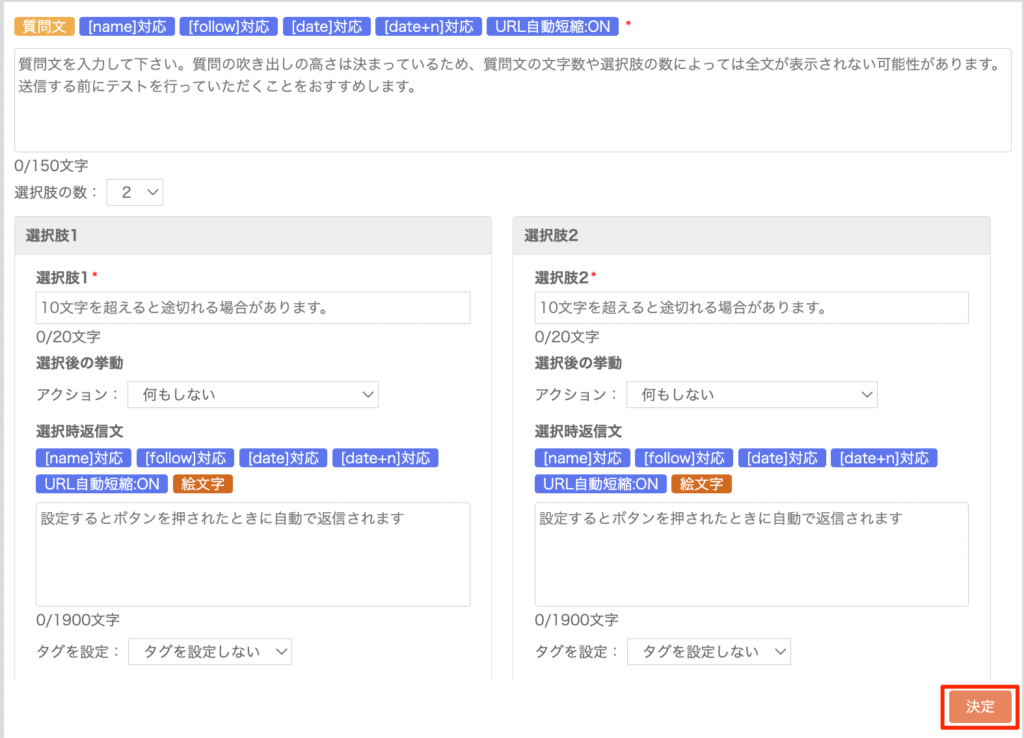
7、作成したアンケートを確認して、[送信]ボタンをクリックします。
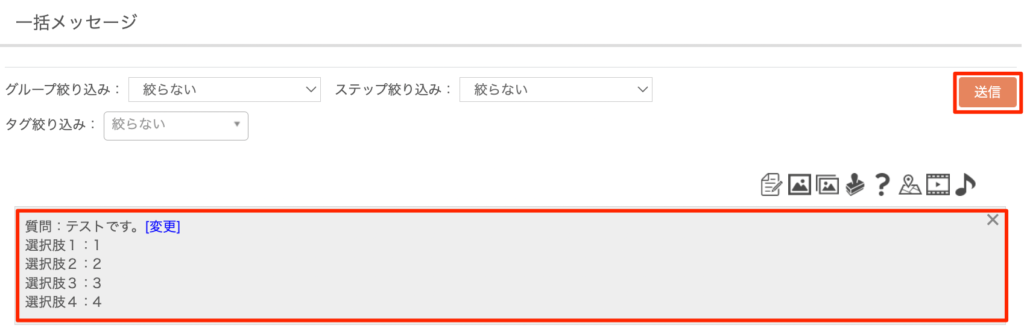
マップの送信方法
1、マップのアイコンをクリックします。
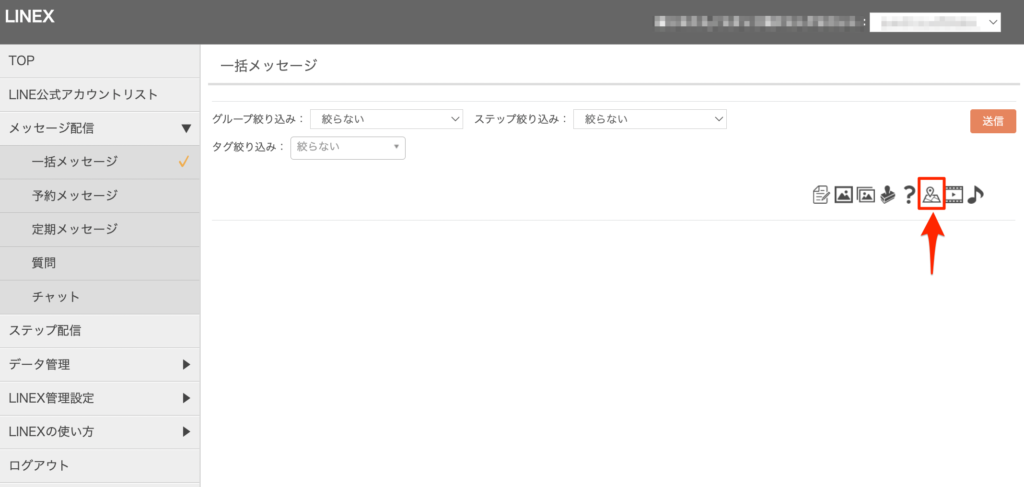
2、マップ作成画面に「タイトル」と「住所」を入力します。
※「タイトル」:店名などフォロワーに分かりやすい場所の名前を入力ください。
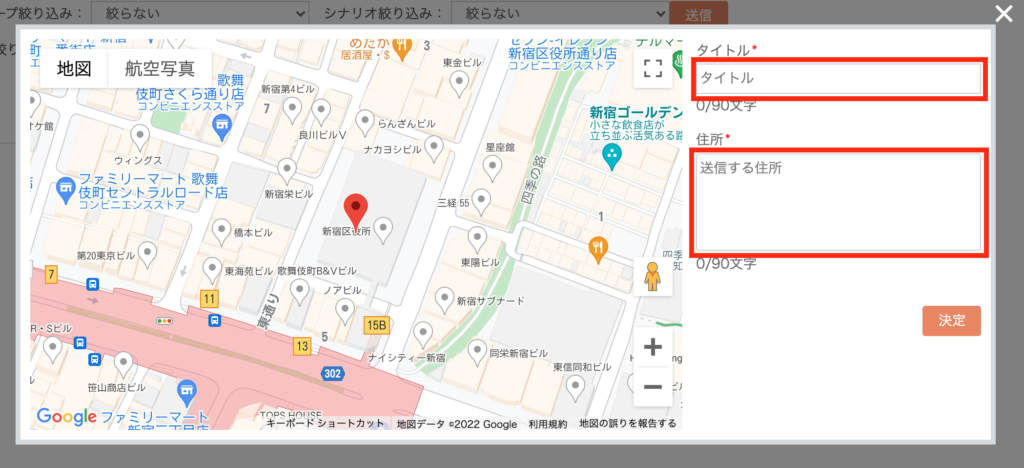
3、入力完了後、右下にあるオレンジの[決定]ボタンをクリックします。
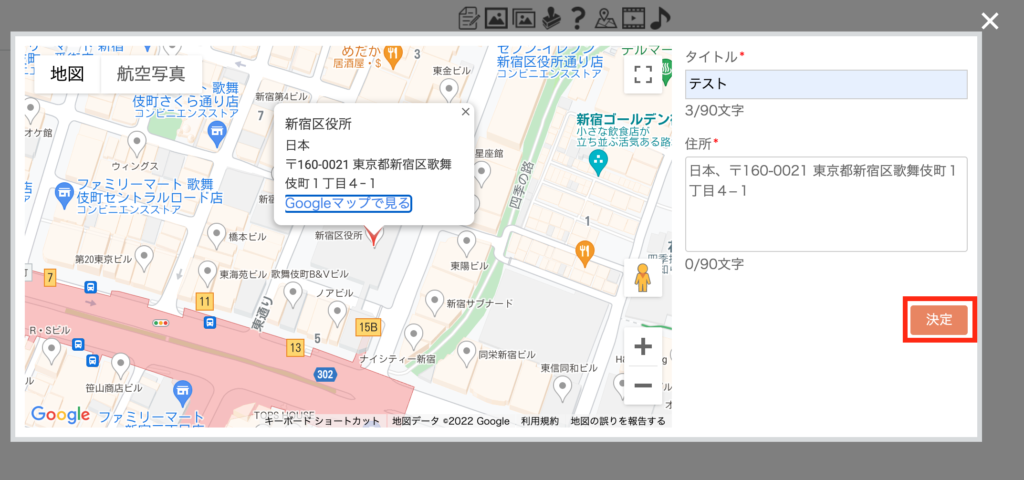
4、マップ情報を確認後、[送信]ボタンをクリックします。
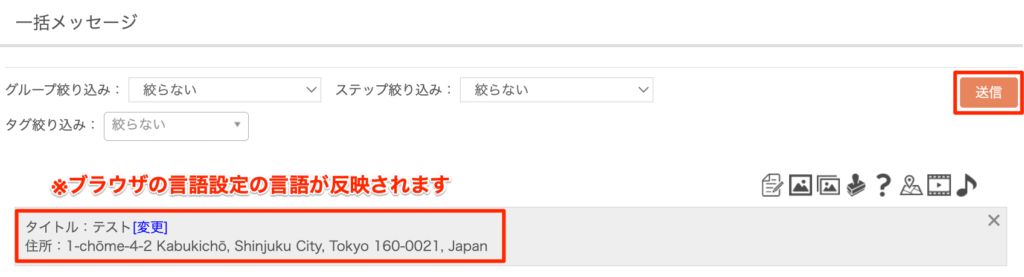
動画の送信方法
1、動画のアイコンをクリックします。
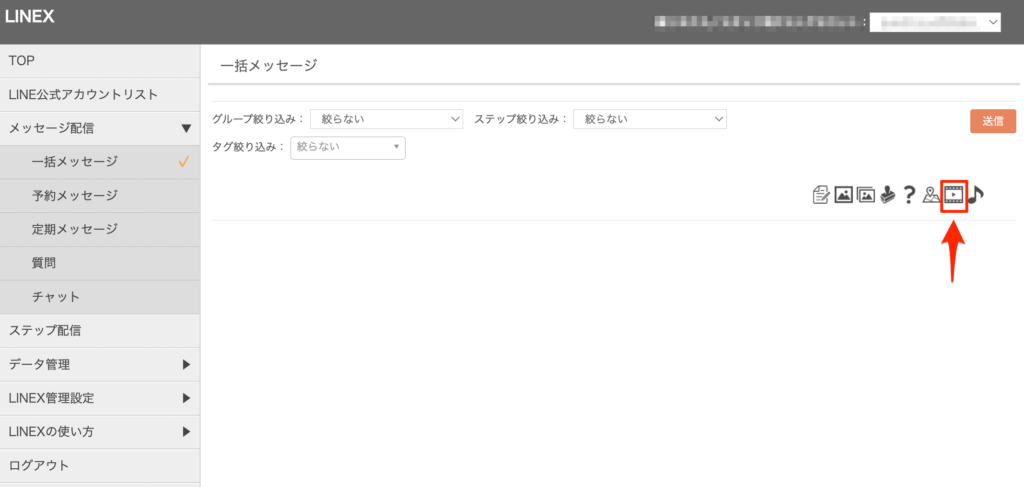
2、[ファイルを選択]ボタンをクリックして、送信したい動画を選択して[開く]ボタンを押します。

※動画のサイズは10MB以下、長さ1分以内のみ、形式はmp4 or m4v のみとなります。
3、動画のプレビュー画像をアップします。
[ファイルを選択]ボタンをクリックして、画像を選択して[開く]ボタンを押します。
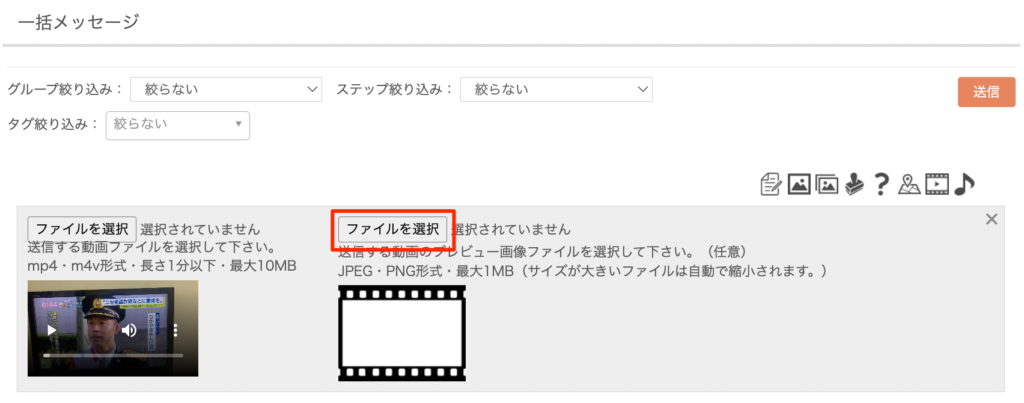
※プレビュー画像とは?
動画のイメージが一目で伝わる画像のこと。動画の再生前に表示されます。
4、動画とプレビュー画像を確認後、[送信]ボタンをクリックします。
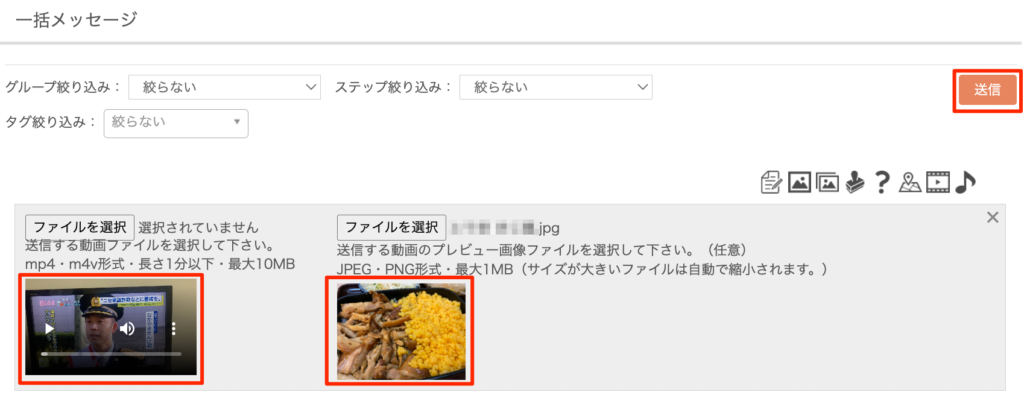
音声の送信方法
1、音声のアイコンをクリックします。
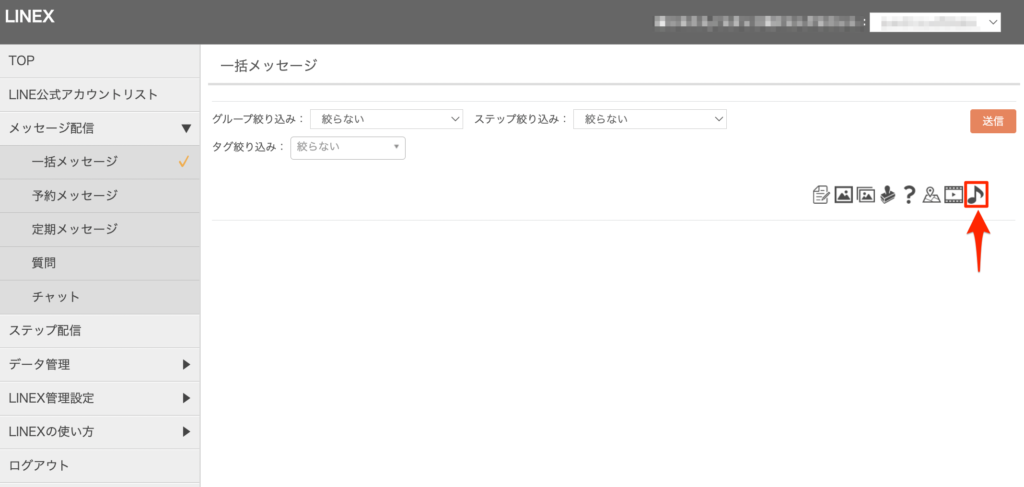
2、[ファイルを選択]ボタンをクリックして、送信したい音声を選択して[開く]ボタンを押します。
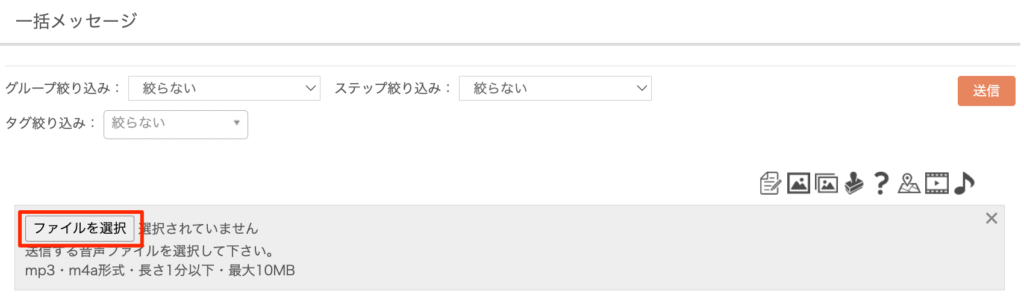
※音声のサイズは10MB以下、長さは1分以内、形式はmp3 or m4aのどちらかとなります。
3、音声データの表示を確認の上、[送信]ボタンをクリックします。
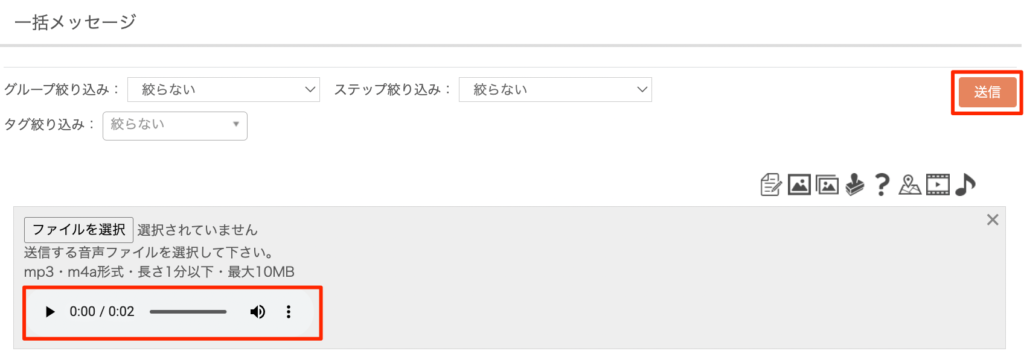
1度に複数種類のメッセージを送信する方法
メッセージは複数の種類を組み合わせて1度に送信することもできます。
「文章+スタンプ」や「動画+画像+音声」など、組み合わせ方は自由です。
1、送信したいメッセージの種類を全てクリックします。
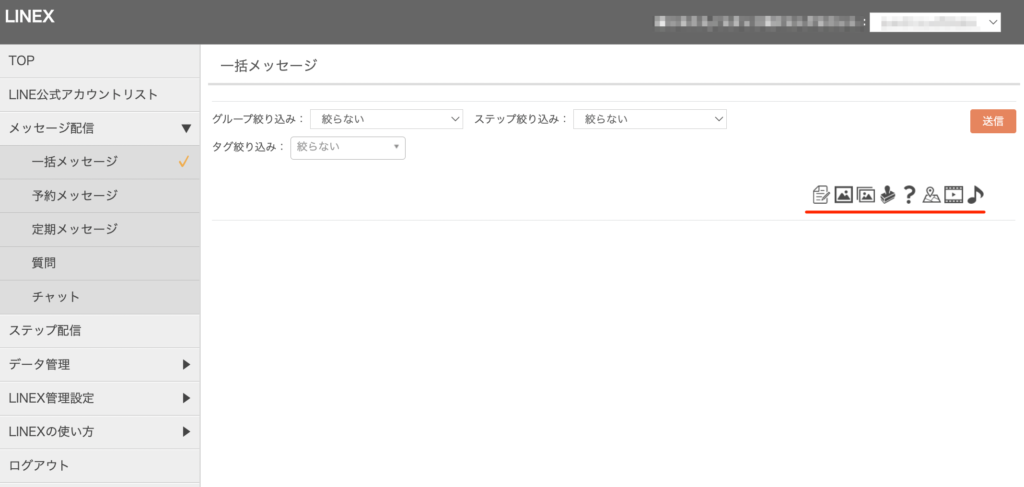
例えば、「文章+画像」をクリックすると、文章入力画面と画像ファイル選択画面が表示されます。
2、それぞれの項目を入力・選択した後、[送信]ボタンをクリックします。
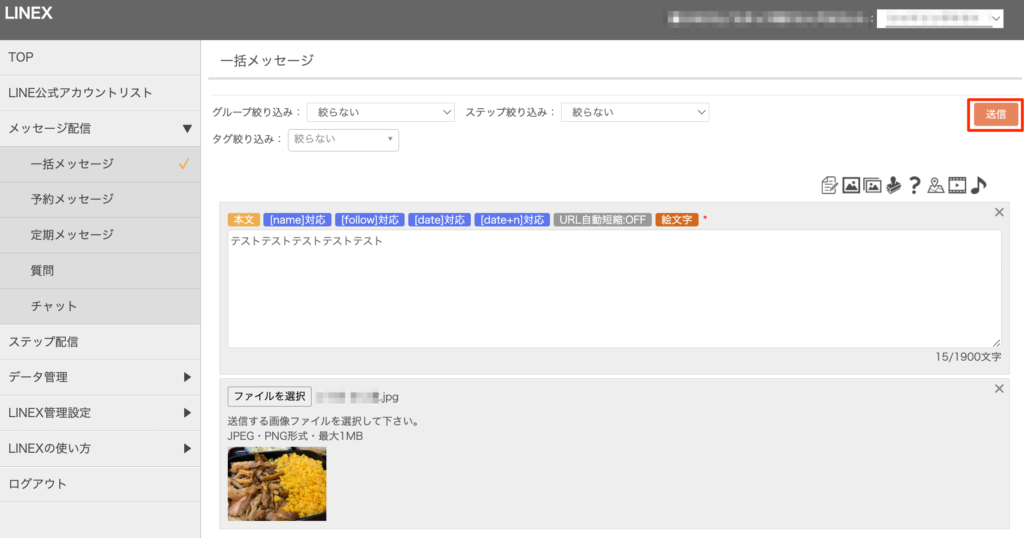
簡単ですので、ぜひお試しください。
-
前の記事
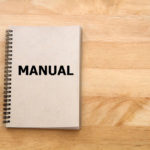
03.ステップ配信機能の使い方 2022.04.22
-
次の記事
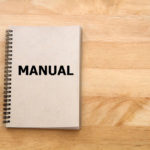
自分のLINEアカウントでステップ配信を確認する方法 2022.07.03